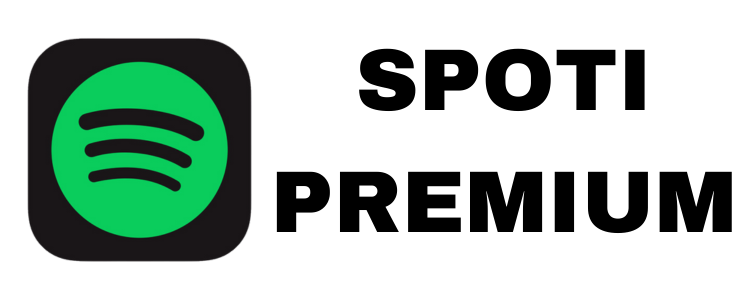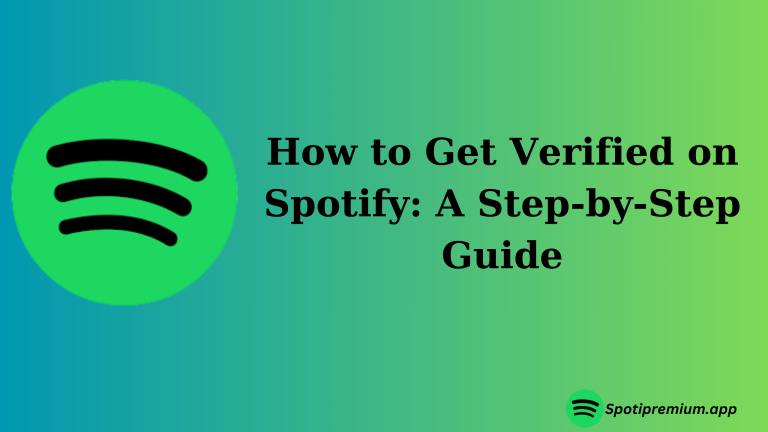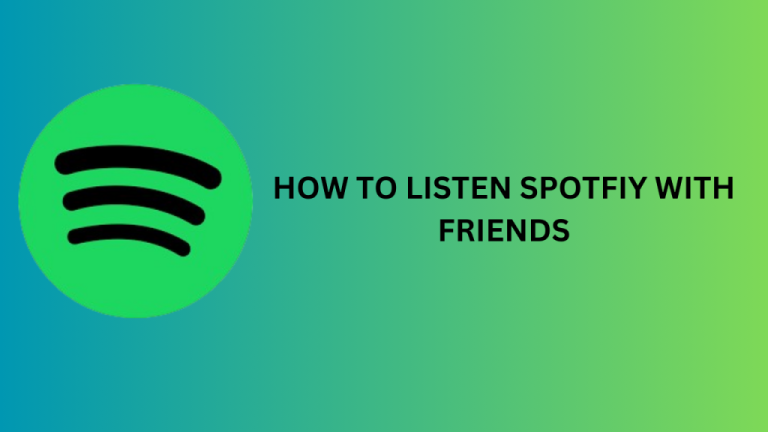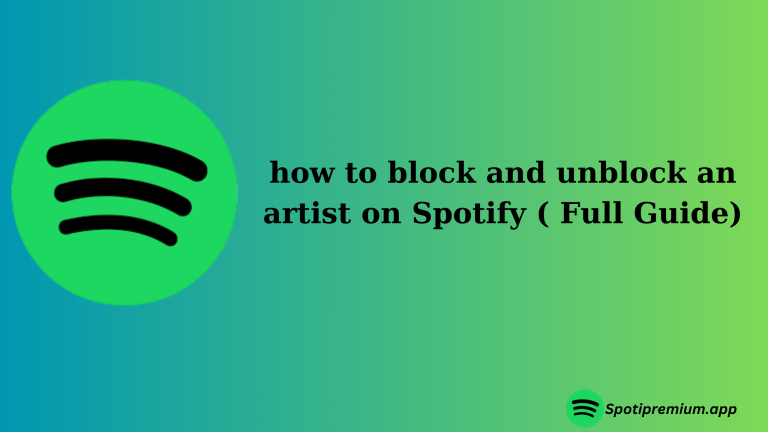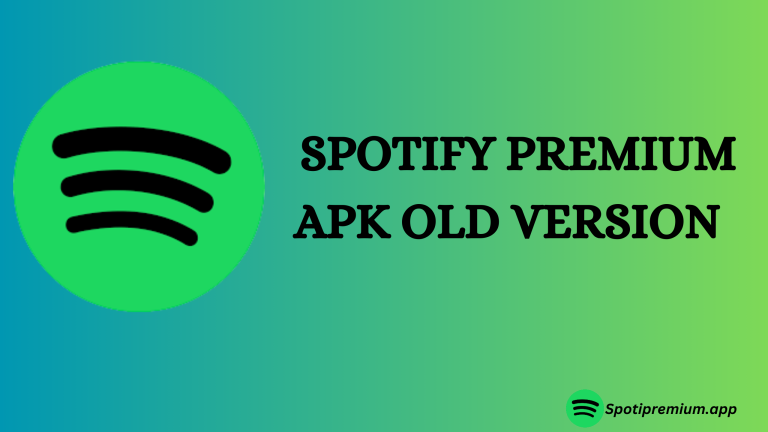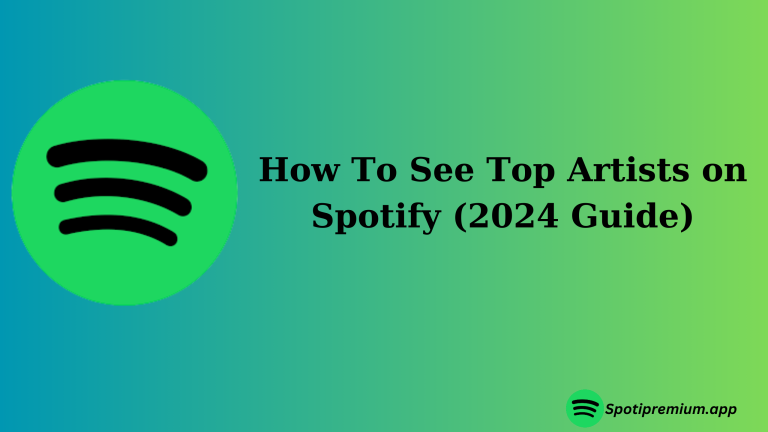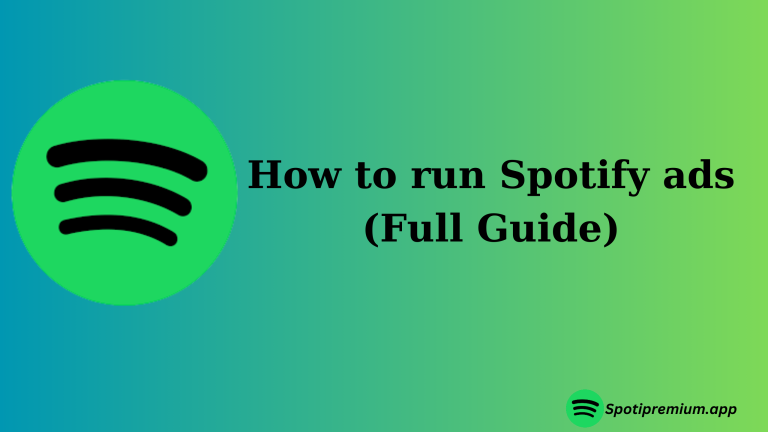COMO ALTERAR O ENDEREÇO DE E-MAIL DO SPOTIFY
No ritmo de nossas vidas digitais, atualizar informações pessoais é uma necessidade rotineira. Para os usuários do Spotify que desejam harmonizar sua presença online, alterar o email associado à sua conta do Spotify é um ajuste essencial. Este artigo serve como seu guia, conduzindo você pelo processo perfeito de alterar seu endereço de email do Spotify.
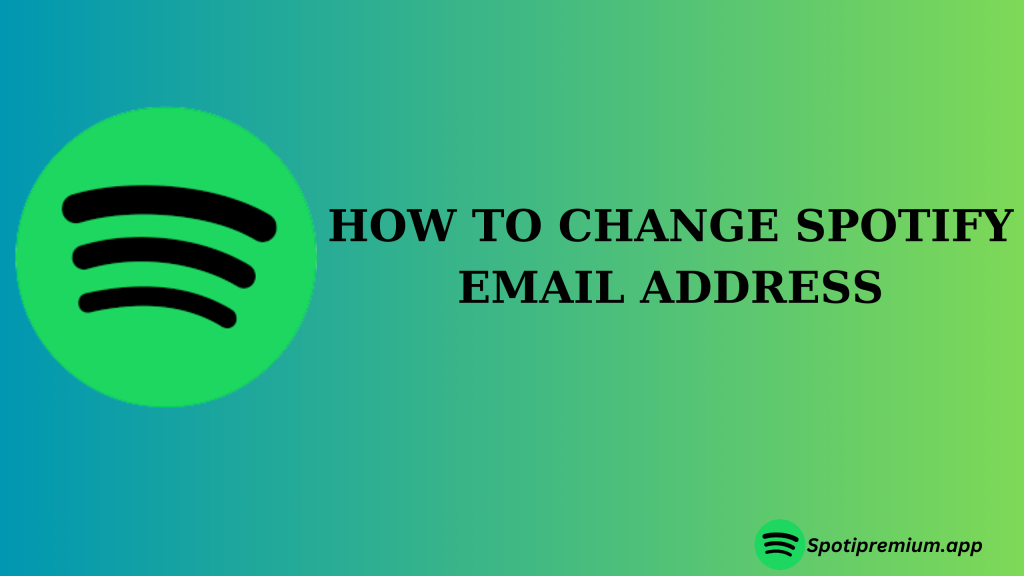
À medida que sincronizamos nossas preferências e playlists no universo do Spotify, entender os passos para modificar detalhes essenciais da conta se torna crucial. Desde acessar as configurações da conta até verificar as alterações, exploraremos cada nota nesta sinfonia amigável de transformação de email. Junte-se a nós nesta jornada melódica, onde desmistificamos o processo e capacitamos você a orquestrar uma mudança harmoniosa em seu email do Spotify, garantindo que sua experiência musical permaneça em perfeita sintonia com sua identidade digital em evolução. Vamos acertar as notas certas juntos nesta jornada instrumental através da personalização da conta do Spotify.
Alterar endereço de e-mail:
- Primeiramente, abra a página da sua conta do Gmail.
- Agora clique em Editar perfil.
- Aqui você verá a seção de Email, insira seu novo endereço de email.
- Clique em salvar perfil.
Quando terminar este processo, uma notificação de confirmação será enviada para ambos os emails para mais detalhes sobre a mudança.
Como alterar seu endereço de e-mail do Spotify no celular:
- Se você deseja alterar seu endereço de email do seu telefone, então você deve fazer isso a partir do navegador na página da sua conta do Spotify.
- Aqui eu te conto o processo passo a passo:
- Abra o Spotify no navegador da web no seu celular.
- Agora clique no ícone de engrenagem para abrir o Menu.
- Escolha Visualizar Conta no menu.
- Agora selecione Editar Perfil.
- Aqui exclua o email existente e insira o novo endereço de email na seção Email.
- Agora insira a senha na seção de senha. Role para baixo e clique no botão salvar perfil para salvar suas alterações.
Como alterar seu endereço de e-mail do Spotify no desktop:
- Abra um navegador no seu computador e vá para a página da sua conta do Spotify.
- Clique em Editar perfil.
- Exclua o email existente e insira seu endereço de email na seção de Email na próxima página.
- Insira sua senha atual no campo de senha. Clique em salvar perfil para finalizar.
Certifique-se de atualizar os dados de email e senha armazenados que você tem para o Spotify, se você usar o preenchimento automático ou um gerenciador de senhas. Isso facilitará o login da próxima vez que você abrir o Spotify.
Perguntas Frequentes (FAQ)
Conclusão:
Na sinfonia da evolução digital, alterar seu email do Spotify é o crescendo final na orquestração de uma experiência perfeita e personalizada. Seja no seu desktop ou celular, este guia ilumina os passos, garantindo uma transição harmoniosa. Desde a dança rítmica de editar perfis até a simplicidade melódica de atualizar informações, cada nota ressoa com precisão amigável. Ao clicar no botão “salvar perfil”, você não está apenas alterando um email; está compondo sua identidade digital. Portanto, ao fechar este artigo, lembre-se de sincronizar seus dados armazenados e deixe sua jornada no Spotify continuar com a perfeita harmonia de um novo email e o mesmo ritmo familiar.